很多小伙伴之所以喜欢使用Word程序来对文字文档进行编辑,就是因为Word程序中的功能十分的丰富,能够满足我们对于文字文档的各种编辑需求。在使用Word程序编辑文字文档的过程中,有的小伙伴想要将文档中的节删除,这时我们只需要先打开视图工具,然后在其子工具栏中找到大纲选项,进入大纲视图页面,接着在文档中找到需要删除的节,最后点击“Delete”键即可。有的小伙伴可能不清楚具体的操作方法,接下来小编就来和大家分享一下word文档删除一节的方法。
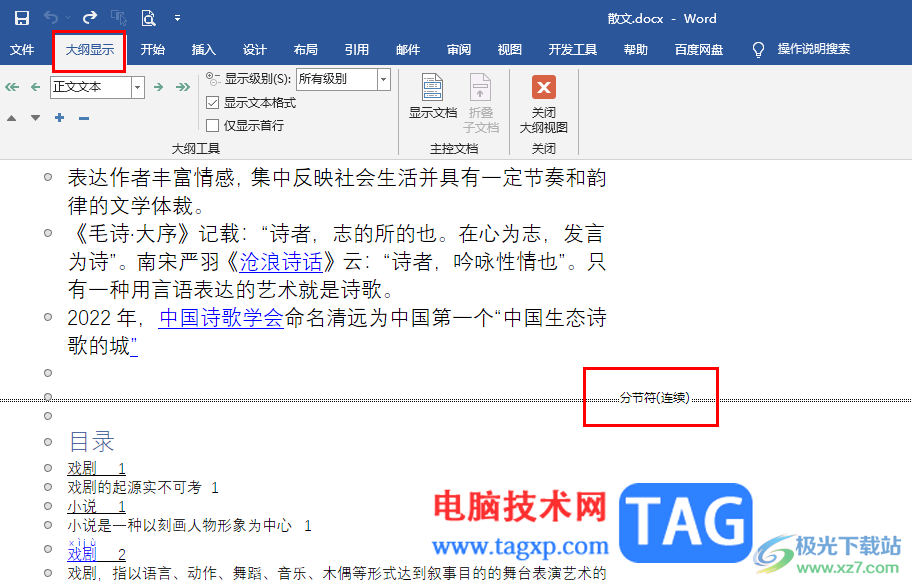
1、第一步,我们在电脑中右键单击一个文字文档,然后在菜单列表中选择“打开方式”选项,再选择“Word”选项
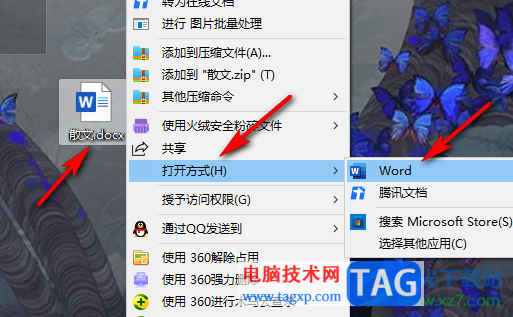
2、第二步,进入Word页面之后,我们在该页面的工具栏中先打开“视图”工具
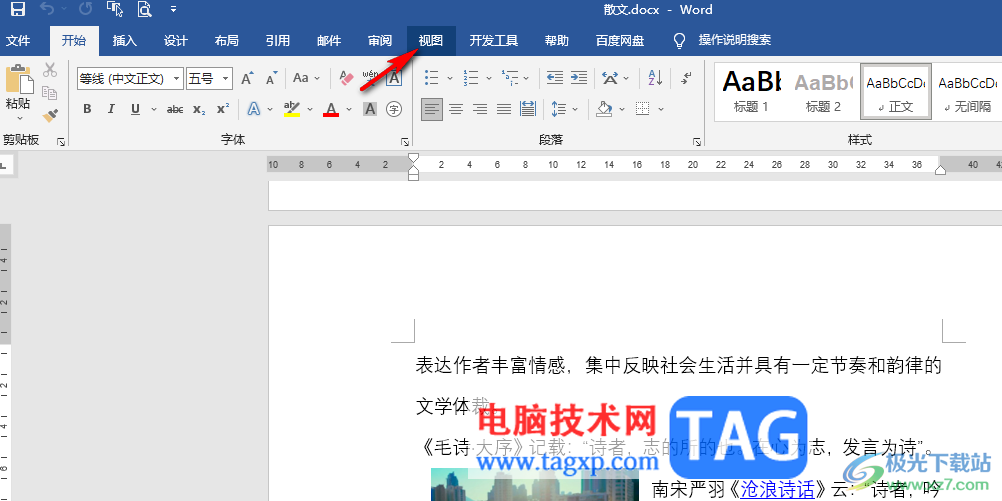
3、第三步,在视图的子工具栏中,我们找到“大纲”选项,点击打开该选项
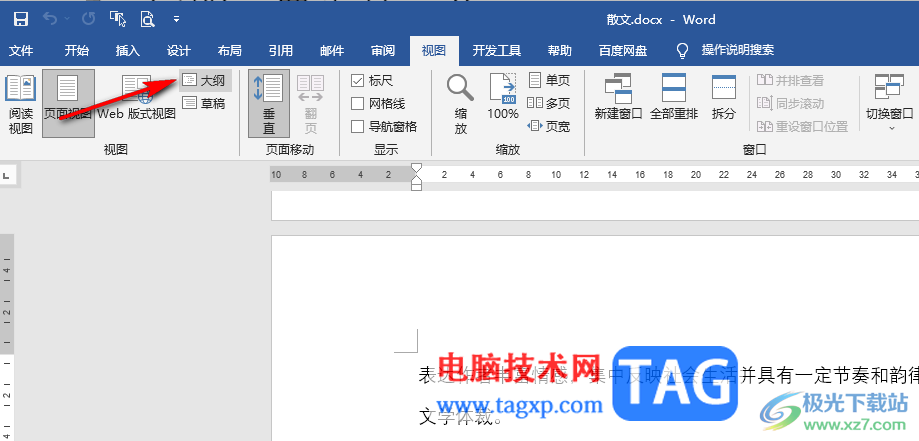
4、第四步,进入大纲模式之后,我们在页面中找到分节符,然后将鼠标放在分节符上
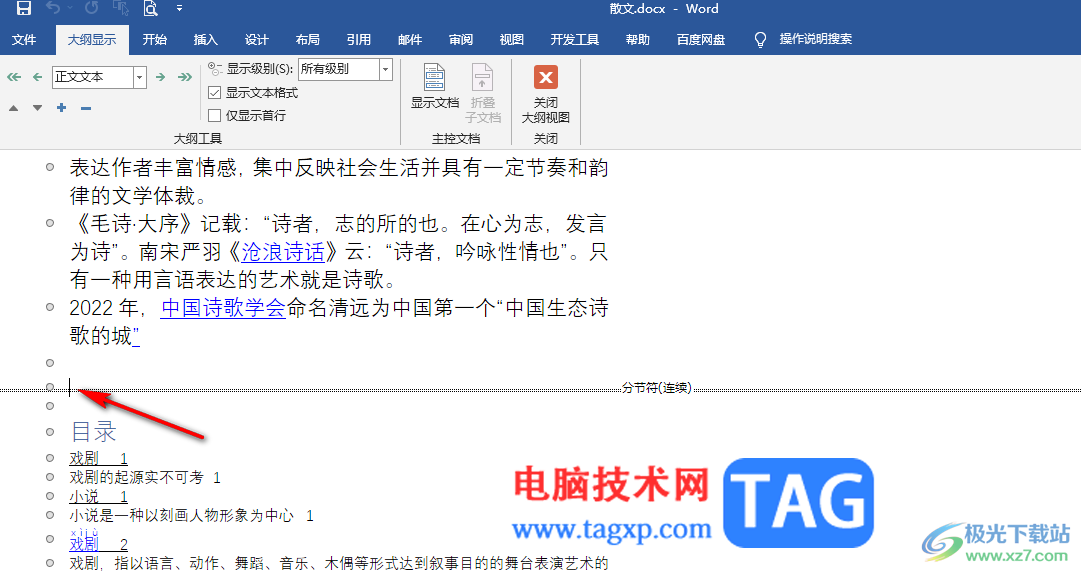
5、第五步,接着我们点击“Delete”键就能删除该分节符了,最后点击“关闭大纲视图”选项,回到正常页面即可
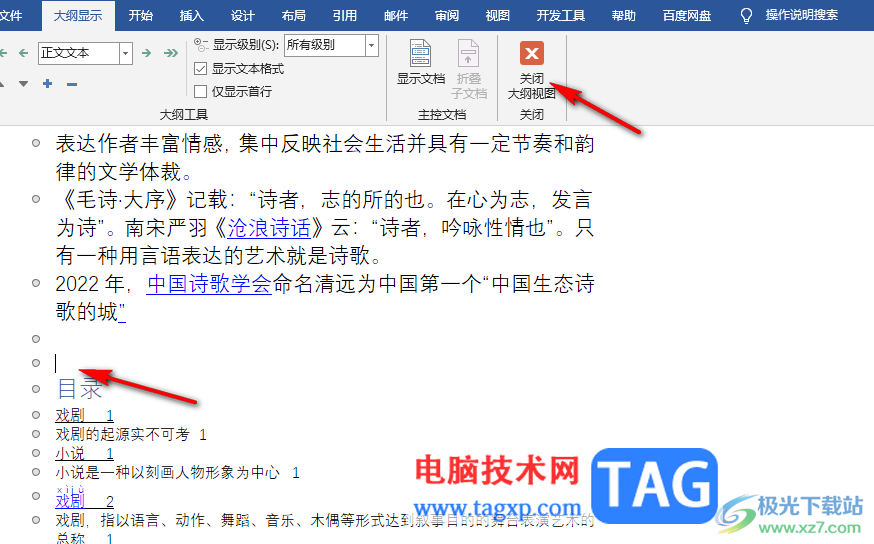
以上就是小编整理总结出的关于Word文档删除一节的方法,我们在Word中先打开视图工具,再在其子工具栏中打开大纲选项,接着在大纲显示页面中找到分节符,点击分节符,然后按下“Delete”键即可,感兴趣的小伙伴快去试试吧。
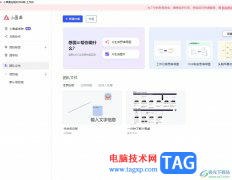 小画桌切换白板画布背景的教程
小画桌切换白板画布背景的教程
小画桌作为一款深受用户喜爱的在线实时协作白板,为用户带来......
 网络连接问题解决:如何解决电脑无法连
网络连接问题解决:如何解决电脑无法连
网络连接问题是现代用户在使用电脑时常常遇到的困扰。面对无......
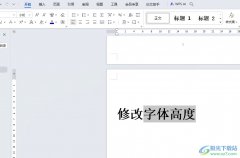 wps设置字体高度的教程
wps设置字体高度的教程
越来越多的用户会选择在wps软件中来解决文件的编辑问题,因为......
 驱动冲突排查:驱动程序冲突会导致哪些
驱动冲突排查:驱动程序冲突会导致哪些
驱动程序作为操作系统和硬件之间的桥梁,其重要性不言而喻。......
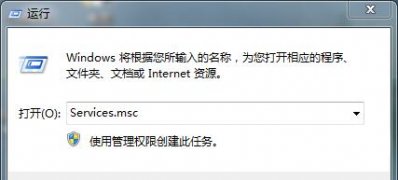 windows7旗舰版系统防止电脑被远程控制的
windows7旗舰版系统防止电脑被远程控制的
近日有windows7旗舰版系统用户来反应,在使用电脑时发现电脑中......

当你想要在WPS中进行文字文档页眉页脚的添加时,那么可以通过插入分节符功能进行添加,那么添加的页眉或者页脚就是自动续前页序号进行自动编号的,但是有的小伙伴想要修改任意一页的页...
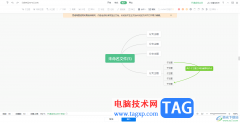
在WPSWord文档中,我们需要进行各种文档的编辑设置,有些时候还会在文档中插入思维导图的情况,那么就可以直接通过该文档工具提供的思维导图功能进行创建即可,在创建思维导图的时候,...

大部分用户在编辑文档文件时,一般都会选择在word软件中来解决,这是因为word软件中的功能是很强大的,能够帮助用户简单轻松的完成编辑工作,让用户收获了不少的便利和帮助,所以word软件...

很多小伙伴在使用WPS软件对文字文档进行编辑时可以使用各种工具来提高文档的编辑效率,当我们完成某一页的编辑,想要将该页保存到电脑中时,该怎么进行设置呢。其实很简单,在WPS中,我...

很多小伙伴在使用Word程序的过程中经常会遇到需要在文字文档中添加各种内容或是隐藏部分文字的情况。有的小伙伴不知道该如何将自己不想显示的内容进行隐藏,其实我们只需要在Word程序的...

word作为热门的办公软件,受到了许多的用户称赞,并且成为了用户的必备办公软件,因此word软件是大部分用户很喜欢的办公软件,当用户在word软件中编辑文档文件时,会遇到各种各样的问题,...

用户在编辑文档文件时,会选择word软件来解决问题,这款软件让用户可以简单轻松的解决好文档的编辑问题,这是因为word软件中的功能是很强大的,其中就有着专业的文字编排功能,让用户可...
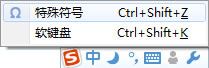
摄氏度是目前世界使用比较广泛的一种温标,用符号℃表示。它是18世纪瑞典天文学家安德斯摄尔修斯提出来的。摄氏度=(华氏度-32)1.8 。其结冰点是0℃,在1标准大气压下水的沸点...

大家通常会使用WPS进行文档的编辑,在编辑文字的过程中,会进行下划线的添加,特别是设计毕业论文封面的时候,那么就会进行姓名、班级以及学号、专业等之类的信息进行下划线添加来输入...

在Word文档这款软件中编辑和处理文本内容时,我们经常会需要在文档中插入一些图片,但是有的小伙伴会发现插入的图片只显示了一小截,不能全部显示出来,影响了后续的工作。那小伙伴们...

在使用word时,我们也许都遇到过一种特殊的查找替换的烦恼,就是想将一些文字批量替换成图片的情况。那么这个是不是就没法完成呢?非也。Word的查找替换功能其实很强大,除了实...
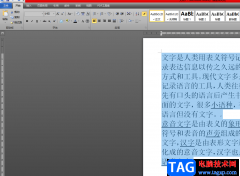
越来越多的用户很喜欢使用word软件来编辑文档文件,作为专业的文字处理软件,word软件让用户享受到强大功能带来的好处,让用户的编辑过程不再繁琐复杂,总之word软件给用户带来了很多的便...

word软件是许多用户很喜欢的一款文档编辑软件,为用户解决了许多编辑问题,同时也能够满足用户对文档格式的需要,因此word软件成为了热门的办公软件之一,收获了不少的用户群体的,当用...

Word文档是很多小伙伴都在使用的一款办公软件,在其中编辑文本内容时,我们有时候会需要设置标题级别,比如设置不同的标题级别后,插入自动目录等等,非常方便。那小伙伴们知道Word文档...

大部分的用户在遇到编辑文档文件的情况时,就会选择在word软件中来解决,众所周知word软件是一款专业的文字出处理工具,给用户带来了许多的好处,在满足用户需求的同时,也提升了用户的...